树莓派开发板烧写操作系统开机后,需要进行相应初始化设置,包括WIFI网络设置、扩展存储空间、更新软件源。
方法/步骤
-
1
树莓派接好USB鼠标、键盘和显示器(HDMI或者VGA接口)后,插上电源后打开显示器,出现Raspbian操作系统桌面。

-
2
由于很多操作需要root权限,需要切换到root用户;右击桌面,单击terminal打开终端窗口,,输入sudo -s命令后输入密码raspberry后,切换到root用户。输入命令who,可以看到当前用户名称。
-
3
拓展根分区空间;df -h查看当前文件系统大小,发现小于8G空间,说明烧录系统后SD/TF存储卡部分存储空间没有初始化文件系统,所以无法被使用;输入命令: sudo raspi-config 后,出现图形界面,选择“1 Expand Filesystem”,一路Enter后,Finish退出即完成了根分区空间拓展。再次使用df -h命令可以发现根分区大小已经被扩容,可以使用这部分存储空间了。
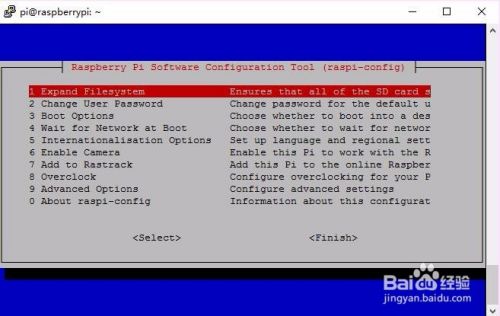

-
4
网络设置; 图形界面下,直接点击右上角有两条竖线和两个叉的图标(表示未联网),点击后出现无线网络列表,和windows操作一样,选择一个网络,输入密码后即可登录成功,出现wifi图标。也可以通过开发板的网口插入网线后接入网络,ifconfig命令可以查看是否分配IP。

-
5
更新软件源,如果原有软件源下载速度较慢,可以参考本方法更新较快较全软件源; 使用raspbian系统,修改软件源的方法和ubuntu相同,因为树莓派默认的软件源是国外的,所以更新时下载速度可能很慢,影响工作效率,可以查找最新软件源目录,选择一些速度比较快的。可在http://www.raspbian.org/RaspbianMirrors找到最新的软件源镜像,然后修改/etc/apt/sources.list文件中的内容即可。修改文件:vi /etc/apt/sources.list (或者使用nano命令修改也可以,gedit命令默认不支持)假设使用浙大的软件源镜像,内容修改为如图所示。
 END
END
文章评论